CPU とマザーボードは PC の頭脳であり神経系であり、(悲しいことに脳とは異なり) より良いものに交換することはできますが、単にシリコンを貼り付けるだけではありません。特定のチップは特定のマザーボードにインストールされている場合にのみ動作するため、2 つのコンポーネントが相互に互換性があることを確認する必要があります。プロセッサーとマザーボードのソケットが一致していない場合、または互換性のないチップセットがある場合は、次のいずれかを搭載しているかどうかは関係ありません。ゲームに最適なCPU- ビルド内に残る唯一の機能コンポーネントがケースになります。
このガイドを数分かけて読んでいただければ、お使いの CPU にどのマザーボードが必要かが確実にわかります。最新情報をカバーするために更新しましたインテル第 12 世代アルダー レイクCPU、およびその第 10 世代および第 11 世代モデル、AMD Ryzen 3000 シリーズ、および最新の Ryzen 5000 シリーズ。
ステップ 1: 適切なマザーボード ソケットの選択
CPU をざっと見てみると、底面に大量のピン (AMD の場合) や小さな小さな接点 (Intel の場合) があることがわかるでしょう。これらはマザーボードの CPU ソケットに差し込むスロットなので、正しく適合するものを購入する必要があります。間違った種類のマザーボード ソケットに差し込もうとしても、最終的には曲がったピンといくつかの非常に壊れたコンポーネントだけになります。
Intel の第 12 世代 Alder Lake チップは、第 11 世代 Rocket Lake および第 10 世代 Comet Lake CPU で使用される LGA 1200 ソケットよりわずかに高い、最新の LGA 1700 ソケットを使用します。 AMD の Ryzen チップは一貫して AM4 ソケットを使用します。
ワークステーション ハードウェアや愛好家向けのチップを使用する場合は、いくつかの例外があります。AMD の Threadripper プロセッサは TR4 ソケットに適合しますが、一部の Intel チップは LGA 2066 ソケットを使用します。おそらくこれらについて心配する必要はありません。ゲーム PC を構築していると仮定すると、LGA 1700、LGA 1200、または AM4 ソケットを使用するチップは十分に強力で、はるかにコスト効率が高くなります。
以前の Intel 世代では LGA 1151 ソケットが使用されていました。古い第 8 世代 / 第 9 世代 Coffee Lake CPU のいずれかを選択してコストを削減する場合は、これに注意する必要があるかもしれませんが、ここでは最新のものに焦点を当てます。ハードウェア。そういえば、LGA 1700 ソケットに挿入されるすべての Intel 第 12 世代チップは次のとおりです。
| コアi3 | コアi5 | コアi7 | コアi9 | 他の |
|---|---|---|---|---|
| コアi3-12300 | コアi5-12600K | コアi7-12700K | コアi9-12900K | ペンティアム ゴールド G7400 |
| コアi3-12300T | コアi5-12600KF | コアi7-12700KF | コアi9-12900KF | ペンティアム ゴールド G4700T |
| コアi3-12100 | コアi5-12600 | コアi7-12700 | コアi9-12900 | セレロンG6900 |
| コアi3-12100F | コアi5-12600T | コアi7-12700F | コアi9-12900F | セレロンG6900T |
| コアi3-12100F | コアi5-12500 | コアi7-12700T | コアi9-12900T | |
| コアi5-12500T | ||||
| コアi5-12400 | ||||
| コアi5-12400F | ||||
| コアi5-12400T |
次に、第 11 世代と第 10 世代の両方のモデルを含む、インテルの LGA 1200 ソケットに適合するすべてのプロセッサーを示します。
| コアi3 | コアi5 | コアi7 | コアi9 |
|---|---|---|---|
| コアi3-11320 | コアi5-11600K | コアi7-11700K | コアi9-11900K |
| コアi3-11300T | コアi5-11600KF | コアi7-11700KF | コアi9-11900KF |
| コアi3-11300 | コアi5-11600 | コアi7-11700 | コアi9-11900 |
| コアi3-11100T | コアi5-11500 | コアi7-10700K | コアi9-10900K |
| コアi3-11100 | コアi5-11400 | コアi7-10700KF | コアi9-10900KF |
| コアi3-10320 | コアi5-10600K | コアi7-10700 | コアi9-10900 |
| コアi3-10300 | コアi5-10600KF | コアi7-10700F | コアi9-10900F |
| コアi3-10100 | コアi5-10600 | コアi9-10850K | |
| コアi3-10100F | コアi5-10500 | ||
| コアi5-10400 |
対照的に、AMD は、第 1 世代の Ryzen 1000 チップ以来、AM4 ソケットにこだわり続けています。とはいえ、チップセットに互換性がないため、新しい CPU が古いマザーボードで常に動作するとは限りませんが、それについては後ほど詳しく説明します。 AM4 ソケットの実際の外観は次のとおりです。
いずれにしても、新しいビルドを計画している場合は、Ryzen 3000 および 5000 プロセッサを使用するのが最善です。Ryzen 4000 チップは個別に販売されていません。そのため、AM4 に適したすべての部品のリストをここに示します。
| ライゼン3 | ライゼン5 | ライゼン7 | ライゼン9 |
|---|---|---|---|
| Ryzen 3 3300X | Ryzen 5 5600X | Ryzen 7 5800X | Ryzen 9 5950X |
| Ryzen 3 3100 | Ryzen 5 5600G | Ryzen 7 5700G | Ryzen 9 5900X |
| Ryzen 5 3600XT | Ryzen 7 3800XT | Ryzen 9 3950X | |
| Ryzen 5 3600X | Ryzen 7 3800X | Ryzen 9 3900XT | |
| Ryzen 5 3600 | Ryzen 7 3700X | Ryzen 9 3900X |
ステップ 2: 適切なチップセットの選択
そこで、必要なマザーボードソケットの種類を絞り込みました。次に重要なのは、どのチップセットを使用するかを決定することです。これはマザーボード自体の内部の回路です。技術的な詳細にはあまり立ち入りませんが、マザーボードのチップセットによって、ポートの種類や提供するストレージ接続など、マザーボードがどのような機能を備えているかが基本的に決まります。また、通常は特定のプロセッサ ファミリで動作するように設計されており、多くの場合、対応する CPU ファミリとほぼ同時にリリースされます。
Intel は特に物事を複雑にすることを好み、常に新しい CPU 世代と並行して新しいチップセット シリーズを発表します。これらの中で最新のものは 600 シリーズで、当初は Z690 チップセットのみで構成されていましたが、2022 年初めに低スペックで安価な代替品が発売されました。以下の表で、どのインテル チップセットがどのインテル CPU と互換性があるかを確認できます。
| チップセット | 第10世代コメットレイク | 第11世代ロケットレイク | 第12世代アルダーレイク |
|---|---|---|---|
| Z690 | × | × | はい |
| H670 | × | × | はい |
| B660 | × | × | はい |
| H610 | × | × | はい |
| Z590 | はい | はい | × |
| H570 | はい | はい | × |
| B560 | はい | はい | × |
| H510 | はい | はい | × |
| Z490 | はい | はい (PCIe 4.0 をサポートしない場合があります) | × |
| H470 | はい | はい (PCIe 4.0 をサポートしない場合があります) | × |
| B460 | はい | × | × |
| H410 | はい | × | × |
AMD に関して言えば、最新の Ryzen 5000 プロセッサはまったく新しいチップセットを搭載して発売されたわけではありません。これらは、すでに Ryzen 3000 ファミリで動作していた AMD の既存の 500 シリーズ チップセット用に設計されていました。 BIOS アップデート後は、一部の古い 400 シリーズ チップセットとも互換性がありますが、これはマザーボードやメーカーによって異なるため、購入する前に必ず Ryzen 5000 をサポートしていることを確認してください。
言い換えれば、Ryzen 3000 から Ryzen 5000 にアップグレードする場合、必ずしも既存の AM4 マザーボードを交換する必要はありませんが、ほとんどの 5000 採用者にとっては、おそらく 500 シリーズのボードを購入する方が簡単です。 Ryzen チップが Ryzen チップセットとどのように連携するかは次のとおりです。
| チップセット | ライゼン3000 | Ryzen 5000 |
|---|---|---|
| X570 | はい | はい |
| B550 | はい | はい |
| A520 | はい | はい |
| X470 | はい | 選択的なベータ BIOS アップデートが必要です |
| B450 | はい | 選択的なベータ BIOS アップデートが必要です |
| X370 | 選択的なベータ BIOS アップデートが必要です | × |
| B350 | 選択的なベータ BIOS アップデートが必要です | × |
Intel マザーボードのチップセットの説明
この時点で、一般的な意味ではどのチップセットが CPU で動作するかはわかっているかもしれませんが、単なるファンシーのためにシリーズに複数のチップセットがあるわけではありません。それぞれが異なるレベルの機能と価格を対象としているため、予算と特定の機能のニーズに合わせてマザーボードの選択を調整できます。
Intel の場合、最も豪華なマザーボード チップセットは常に Z で始まります。Z490、Z590、および Z690 が最新です。これらは常に CPU オーバークロックをサポートし (ただし、一部の B560、H570、および B460 ボードではオーバークロックも可能)、最も多くの PCIe レーンも備えています。これは、他の安価なチップセットよりも多くの PCIe デバイス (NVMe SSD など) をインストールできることを意味します。ハイエンドのマザーボードには、より幅広い USB ポートと、複数のストレージ ドライブに対するより優れた RAID サポートが備わっています。
とはいえ、B570 や B600 などの手頃な価格のチップセットには、ほとんどの PC ゲーム ビルドを適切に装備するのに十分なレーンが備わっているため、これらも適切に動作します。価格の違いを理解するために、Intel のいくつかのチップセットを比較すると次のようになります。
- インテル Z690:間£190-£1,670イギリスと180ドル-900ドル米国で
- インテル H670:間£155-£260イギリスと160ドル-230ドル米国で
- インテル B660:間£105-£245イギリスと120ドル-240ドル米国で
- インテル H610:間£80-£125イギリスと100ドル-110ドル米国で
超高速の PCIe 4.0 SSD をインストールする場合は、少なくとも 500 シリーズ チップセットと Rocket Lake チップが必要になることに注意してください。新しい第 12 世代ハードウェアも PCIe 5.0 をサポートしていますが、実際に追加のパフォーマンスを使用できるハードウェアがすぐに登場するとは期待できません。それまでの間、弊社のサイトで高品質の 4.0 のおすすめを見つけることができます。ゲームに最適なSSDリスト。
Intel マザーボード、特に Alder Lake 用に設計された 600 シリーズ モデルに関する最後の注意: CPU は DDR4 と DDR5 RAM の両方をサポートできますが、それぞれマザーボードどちらか一方とのみ互換性があります。したがって、現行世代のメモリを使い続けたい場合は DDR4 互換のマザーボードを入手し、RAM もアップグレードしたい場合は DDR5 対応マザーボードを入手してください。これまでのところ、ゲームパフォーマンスに関しては、DDR4とDDR5に大きな違いはありません。
AMDマザーボードチップセットの説明
A520 と、時代遅れになりつつある A320 を除いて、AMD のチップセットのほとんどはオーバークロックを可能にしているため、OC 機能が必須の場合は、Intel よりも選択肢が少し多くなります。それでも、高級市場に進出することには利点もあります。X570 は B550 よりも多くの SATA ソケットと USB ポートを提供し、B550 は A520 よりも多くのポートをサポートします。
したがって、より野心的な PC 構築の場合は、上位クラスの X シリーズ AMD チップセットを使用するのが適切であり、逆に、非常にシンプルなストレージ設定を備えている場合は、ミッドレンジの B シリーズまたはエントリーレベルの A シリーズ チップセットで十分です。現在、レッド チームのオプションのコストがどのように積み重なっているかは次のとおりです。
- AMD X570:間£131-£628イギリスと150ドル-2,300ドル米国で
- AMD X470:間£75-£341イギリスと$94-$476米国で
- AMD B550:間£60-£201イギリスと80ドル-290ドル米国で
- AMD B450:間£50-100ポンドイギリスと65ドル-120ドル米国で
- AMD A520:間£39-£112イギリスと60ドル-110ドル米国で
他に知っておくべきことはありますか?
そこから、どのような追加機能を求めるかはほぼあなた次第です。一部のマザーボードはギガバイト X570 Aorus マスターLED トラブルシューティング ディスプレイやオンボード電源/リセット ボタンなどの追加のオーバークロック ツールを備えている製品もあれば、PC の背面をよりきれいに仕上げるためのプリマウント I/O ボードが含まれている製品も多数あります。
おそらく言うまでもなく、目的のケースに実際に適合するマザーボードを選択する必要もあります。スモールフォームファクターやミニタワーケースを持っているのにATXサイズのマザーボードを購入する意味はありませんし、かさばるミニITXマザーボードのためにジャンボフルタワーケースを購入するのもあまり意味がありません。
PCIe 4.0 サポートが必須かどうかについては…現時点ではそうではないと思います。主な理由は、いくつかの優れた PCIe 3.0 SSD (WDブルー SN570)十分に高速です。 3.0 SSD と 4.0 SSD はどちらも快適に動作します。ダイレクトストレージ、マイクロソフトの技術のエキサイティングな部分で、ゲームのロード時間がリボンに短縮される可能性があります。実際にはまだどのゲームでもサポートされていませんが、それに基づいてマザーボードを選択する必要はありません。
もちろん、一般的には PCIe 4.0 の方が高速です。Intel 第 12 世代 Alder Lake CPU を購入した場合は、どのマザーボードと組み合わせるかに関係なく、標準で 4.0 のサポートを受ける必要があります。
マザーボードまたは CPU を PC に取り付ける際にサポートが必要ですか?ステップバイステップをお読みくださいマザーボードの取り付け方法そしてCPUの取り付け方完全な内容のガイド。




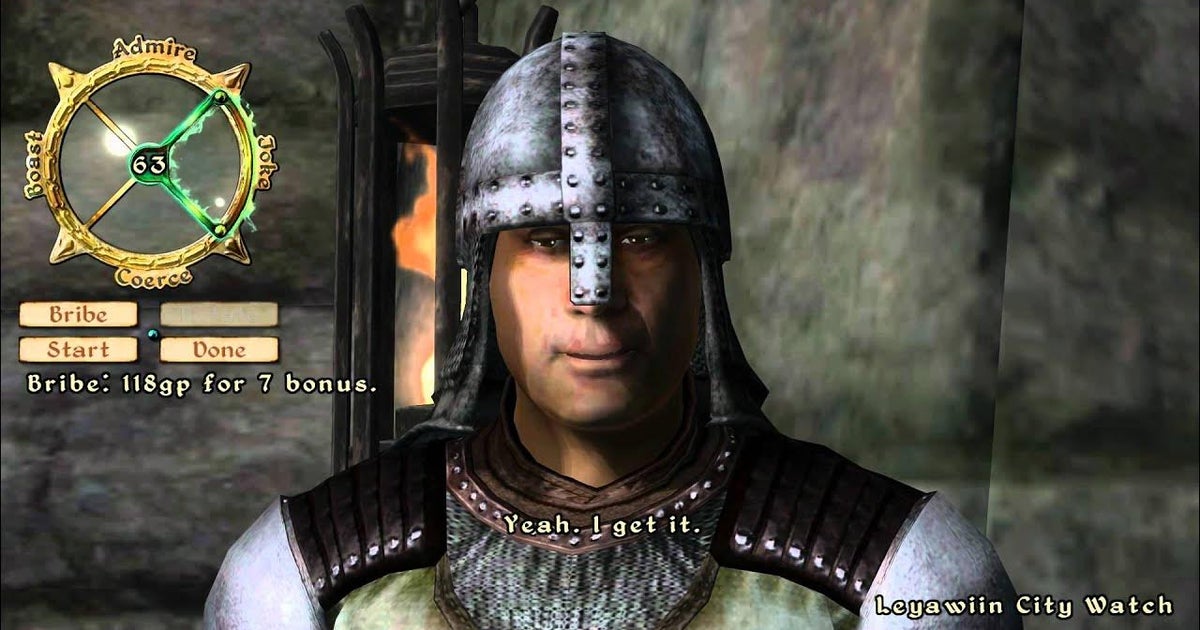
![Genshin Impact コード [2024 年 12 月]](https://assetsio.gnwcdn.com/genshin-impact-ayaka-and-yoimiya-2point0.jpg?width=1200&height=630&fit=crop&enable=upscale&auto=webp)
